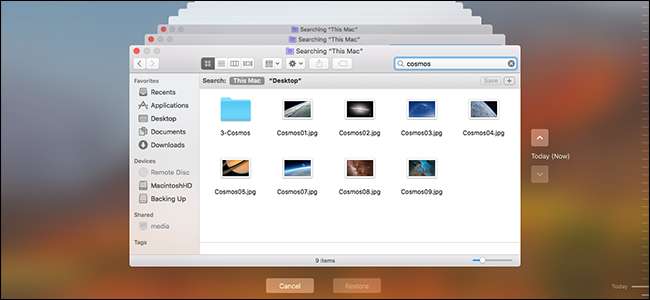
Las copias de seguridad periódicas son esenciales. Cuando su disco duro muere, y será muere eventualmente; es importante saber que tienes otra copia de todo en alguna parte. Los usuarios de PC pueden utilizar el historial de archivos de Windows para hacer una copia de seguridad de sus datos , pero los usuarios de Mac tienen algo que podría decirse que es más simple y más poderoso: Time Machine.
Esta herramienta de copia de seguridad gratuita, incluida con todas las Mac, guarda copias de seguridad por hora para un día, copias de seguridad diarias para un mes y copias de seguridad semanales hasta que no haya más espacio. Las MacBooks también crearán "instantáneas locales" en su almacenamiento interno. , por lo que tiene un pequeño registro con el que trabajar incluso cuando no está conectado.
Cómo hacer una copia de seguridad con Time Machine
RELACIONADO: Cómo cifrar la unidad del sistema, los dispositivos extraíbles y los archivos individuales de su Mac
La forma más sencilla de utilizar Time Machine es conectar una unidad externa a tu Mac. Se le preguntará si desea configurarlo como una unidad Time Machine; haga clic en "Usar como disco de respaldo" si eso es lo que desea hacer. Haga clic en la opción "Cifrar disco de respaldo" si desea proteger sus discos de respaldo con cifrado .
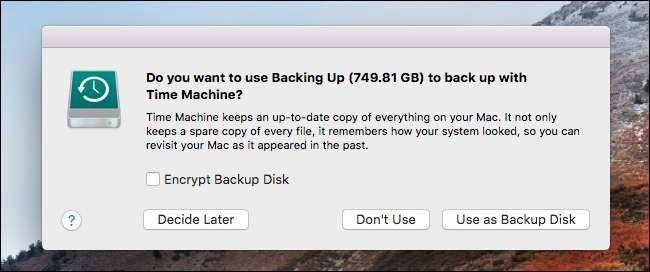
Para verificar el progreso de sus copias de seguridad, diríjase a Preferencias del sistema> Time Machine.
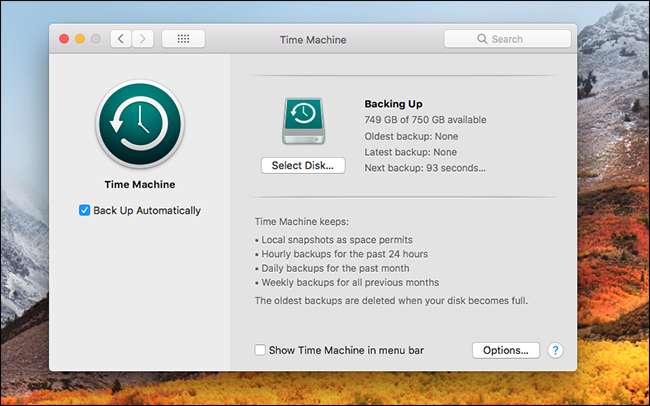
Opcionalmente, puede hacer clic en "Mostrar Time Machine en la barra de menú" si desea realizar un seguimiento de las copias de seguridad desde allí.
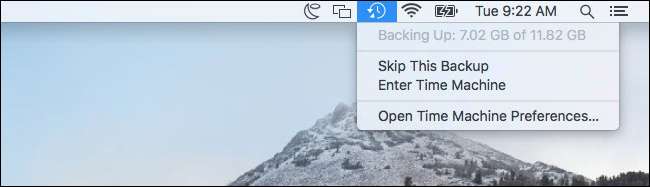
Si bien los discos duros externos son la opción más simple, también es posible realizar copias de seguridad de forma inalámbrica a través de la red. La herramienta más simple para esto es la de Apple Cápsula del tiempo del aeropuerto , una combinación de enrutador y dispositivo de almacenamiento que facilita la realización de copias de seguridad. Lamentablemente, Apple no parece comprometido con actualizar este dispositivo en el corto plazo, pero puedes usar otra Mac como servidor de Time Machine en su lugar, o incluso una Raspberry Pi si te sientes creativo.
Incluso puede hacer que su Mac haga una copia de seguridad en varias ubicaciones, rotando entre ellas para que pueda tener copias de seguridad en dos o más ubicaciones.
RELACIONADO: Cómo configurar su Mac para que actúe como una unidad de máquina del tiempo en red
Al habilitar Time Machine en una MacBook, también se habilitará la función de “instantáneas locales”. Su Mac guardará una instantánea diaria y una instantánea semanal de sus archivos en su almacenamiento interno si la unidad de respaldo de Time Machine no está disponible. Esto le proporciona una forma de recuperar archivos eliminados o restaurar versiones anteriores de archivos, incluso si está fuera de su unidad de respaldo por un tiempo.
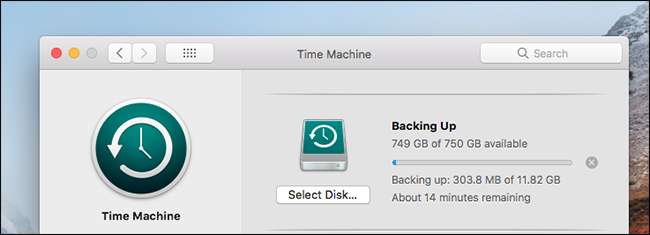
RELACIONADO: Ahorre espacio en su unidad Time Machine al excluir estas carpetas de las copias de seguridad
Si bien Time Machine incluye todo de forma predeterminada, puede hacer clic en el botón Opciones en la ventana de Time Machine y excluir ciertas carpetas . Por ejemplo, puede excluir su carpeta / Aplicaciones para ahorrar espacio en la copia de seguridad de Time Machine.
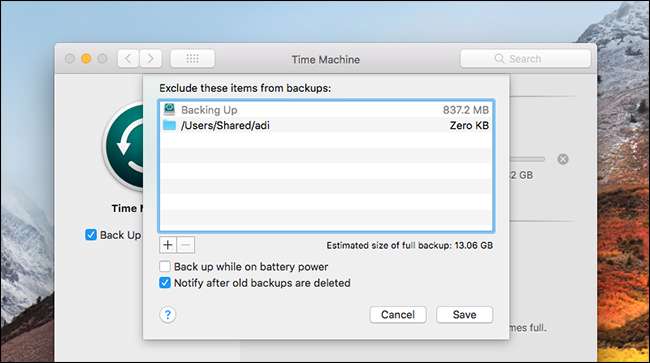
Copias de seguridad automáticas frente a manuales
La primera copia de seguridad de Time Machine tomará más tiempo, ya que se realiza una copia de seguridad de todo lo que hay en su disco. Las copias de seguridad futuras no tardarán tanto, ya que solo se deberán realizar copias de seguridad de los archivos nuevos y modificados.
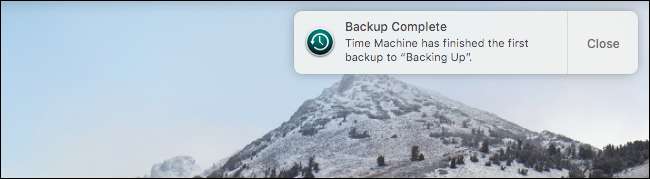
Time Machine normalmente funciona automáticamente. Si su unidad está conectada a la computadora o la ubicación de red está disponible, realizará una copia de seguridad una vez por hora. Puede desconectar su disco externo cuando use su MacBook durante el día y enchufarlo cuando llegue a casa por la noche. Su Mac haría una copia de seguridad cuando la unidad esté conectada.
También puede optar por realizar copias de seguridad manuales. Para hacer esto, abra la pantalla de configuración de Time Machine y cambie Time Machine a "Off". A continuación, puede hacer clic en el icono de Time Machine en la barra de menú y seleccionar "Hacer copia de seguridad ahora" para realizar una copia de seguridad manual en cualquier momento. Las copias de seguridad automáticas suelen ser una mejor opción: tendrá más copias de seguridad y no podrá olvidarse de ellas.
Cómo restaurar archivos individuales desde una copia de seguridad
Haga clic en el icono de Time Machine en la barra de menú y seleccione "Enter Time Machine" para ingresar a la interfaz de restauración. Esta pantalla le permite localizar archivos eliminados o versiones anteriores de archivos y restaurarlos.
Seleccione una fecha y hora en la esquina inferior derecha de la ventana para "retroceder en el tiempo" hasta el punto donde existía el archivo que desea restaurar. Las fechas en rosa indican que la copia de seguridad está almacenada en un disco externo, mientras que las fechas en blanco indican instantáneas locales almacenadas en el almacenamiento interno de tu Mac.
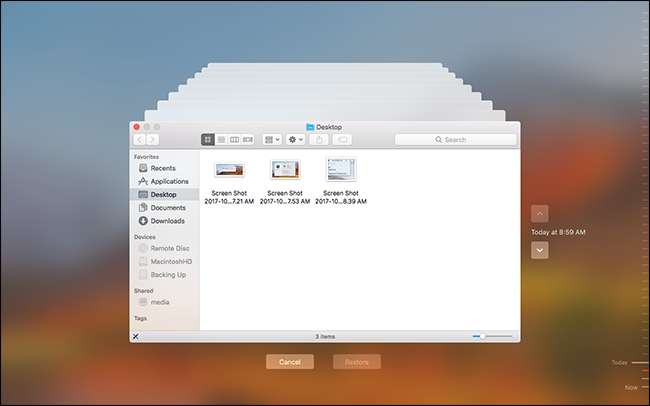
Busque un archivo que desee restaurar, selecciónelo y haga clic en el botón "Restaurar" para restaurarlo en la misma carpeta en su Mac. Si sobrescribiera un archivo existente, se le preguntará qué desea hacer.
También puede seleccionar un archivo y presionar la barra espaciadora para obtener una vista previa con Vista rápida antes de restaurarlo.
Time Machine también incluye una función de búsqueda. Simplemente escriba una búsqueda en el cuadro de búsqueda en la ventana del Finder dentro de Time Machine para buscar un archivo que desea restaurar.
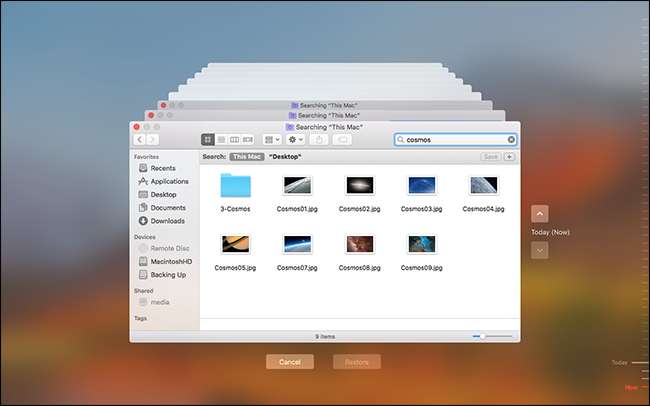
Cómo restaurar una Mac completa
RELACIONADO: 8 funciones del sistema Mac a las que puede acceder en modo de recuperación
Time Machine también le permite restaurar una Mac completa estado del sistema . Solo puede hacer esto si la copia de seguridad se creó en el mismo modelo de Mac. Para hacer esto, mantenga presionado Command + R mientras su Mac arranca acceder Modo de recuperación . Verá una opción para restaurar todo su sistema desde una copia de seguridad de Time Machine aquí.
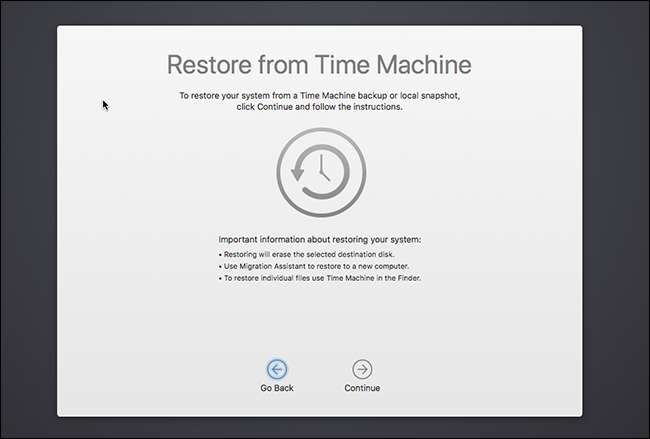
Time Machine también realiza una copia de seguridad de sus archivos de recuperación de macOS en su disco de copia de seguridad de Time Machine, por lo que puede mantener presionada la tecla "Opción" mientras arranca, seleccionar la unidad de Time Machine y arrancar directamente en modo de recuperación incluso si el sistema de recuperación no está disponible en su Mac.
Cómo restaurar copias de seguridad de Time Machine en otra Mac
Para restaurar archivos de una copia de seguridad de Time Machine en otra Mac, vaya a la carpeta / Aplicaciones / Utilidades y abra la aplicación Asistente de migración. También puede presionar Comando + Espacio, buscar Asistente de migración y presionar Entrar.
Conecte la unidad de respaldo de Time Machine y use el Asistente de migración para migrar los archivos respaldados de su Mac anterior a su nueva Mac.
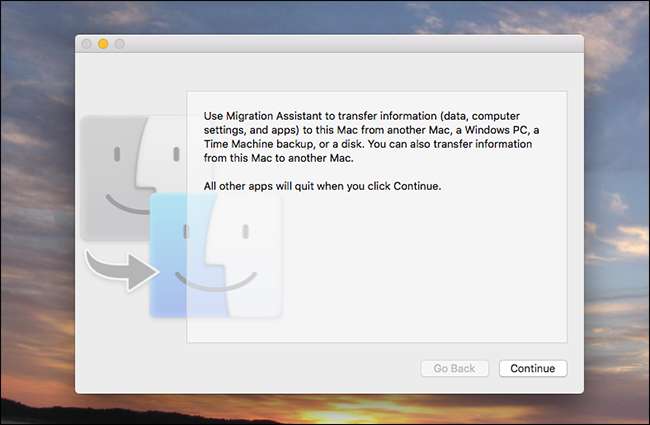
El Asistente de migración también se ofrece al configurar una nueva Mac, lo que hace que una copia de seguridad de Time Machine sea una forma muy rápida de obtener todos sus archivos y aplicaciones en una nueva computadora.
Cómo restaurar una copia de seguridad de Time Machine en Windows
Time Machine requiere una unidad formateada con el sistema de archivos Mac HFS +, por lo que si desea restaurar sus archivos de Time Machine usando Windows , necesitas instalar una aplicación como la gratuita HFSExplorer que puede leer un sistema de archivos HFS + y copiar archivos de él. HFSExplorer desafortunadamente requiere Java , pero es la única aplicación gratuita que conocemos que le permite leer sistemas de archivos HFS + en Windows.
RELACIONADO: Cómo restaurar archivos desde una copia de seguridad de Time Machine en Windows
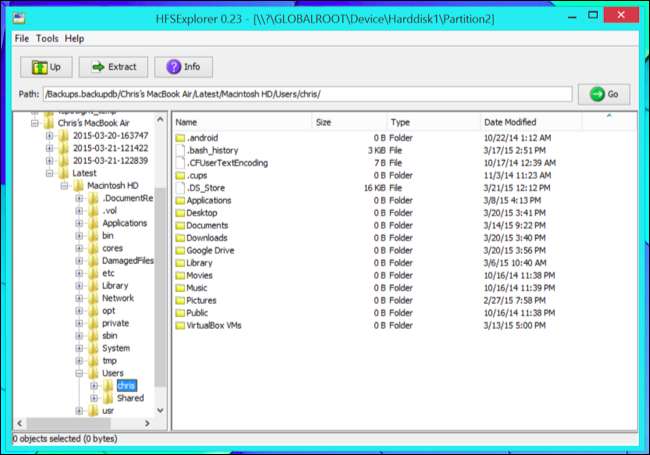
Si simplemente desea dejar de usar Time Machine y usar la unidad con una PC con Windows, puede reformatear la unidad con los sistemas de archivos NTFS o FAT32 usando la herramienta de administración de discos de Windows .
Time Machine no es una solución de respaldo multiplataforma, pero es muy poderosa. Si es usuario de Mac, debería utilizarlo.







